Pataisymas: „Samsung Smart TV“ nėra vaizdo tik garso / garso
įvairenybės / / April 23, 2022
„Samsung Smart TV“ yra daugybė aukščiausios klasės elektronikos, kurią „Samsung“ parduoda. Tai neabejotinai populiariausi buitiniai televizoriai pasaulyje. Visi „Samsung“ išmanieji televizoriai yra puikaus dizaino, geros techninės ir programinės įrangos, be to, jie yra šiek tiek ekonomiški. Tačiau daugelis vartotojų retkarčiais susiduria su įvairiomis problemomis. Vienas iš tokių dažnų atvejų yra „Samsung Smart TV“ be vaizdo tik garso / garso problema.
Šiuo atveju, atlikus visą tinkamą konfigūraciją, veikia tik garsas, bet ekrane nėra vaizdo. Tai labai rimta problema, nes žmonės praleidžia mėgstamas televizijos laidas, filmus ir tiesioginius naujienų kanalus. Tačiau nesijaudinkite, nes čia yra keletas trikčių šalinimo veiksmų, kad išspręstume problemą.

Puslapio turinys
-
Pataisymas: „Samsung Smart TV“ nėra vaizdo tik garso / garso
- Iš naujo paleiskite išmanųjį televizorių
- Anuliuoti užšaldymo mygtuką
- Paspauskite mygtuką HOME
- Patikrinkite jungiamuosius laidus
- Perjungti duomenų prievadus
- Patikrinkite ekrano tamsumą
- Televizoriaus gamykliniai nustatymai
- Patikrinkite aparatūros pažeidimus
- Išvada
Pataisymas: „Samsung Smart TV“ nėra vaizdo tik garso / garso
Ši problema yra juokingesnė, nes atrodo neįmanoma, kad vaizdo įrašas neveikia, bet garsas veikia. Tačiau šios problemos priežastys gali būti kelios. Gali būti, kad jūsų naudojamas priedėlis neveikia tinkamai arba yra sugedęs garso ir vaizdo kabelis. Žemiau pateikiami keli metodai, kuriais vadovaudamiesi galite patys išspręsti šią problemą.
Iš naujo paleiskite išmanųjį televizorių
Daugeliu atvejų problema, kad vaizdo įrašas neįkeliamas, o garso įrašas, kyla dėl tam tikrų techninių nesklandumų. Tokių techninių nesklandumų pasitaiko karts nuo karto ir vienintelis būdas juos išspręsti – perkrauti išmanųjį televizorių. Tiesiog išjunkite televizorių ir vėl įjunkite po 5 minučių ir pažiūrėkite, ar tai padeda.
Anuliuoti užšaldymo mygtuką
Visuose „Samsung Smart TV“ yra išmanusis nuotolinio valdymo pultas, kuriame yra daug funkcijų. Viena iš šių funkcijų yra ekrano užfiksavimas, kuris galiausiai užšaldo ekrano kadrą. Ši funkcija yra, kad galėtumėte sustabdyti bet kurį tiesioginės televizijos kadrą ir išsamiai stebėti svarbią veiklą.
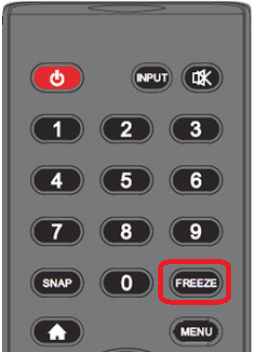
Tačiau jei netyčia paspaudėte šį mygtuką, vaizdo įrašas sustings, bet garsas veiks kaip įprasta. Raskite nuotolinio valdymo pulto užšaldymo mygtuką ir paspauskite jį. Klausimas bus išspręstas.
Paspauskite mygtuką HOME
„Samsung Smart TV“ yra su „Android“ ir palaiko tūkstančius pramoginių programų. Tačiau visiškai įmanoma, kad naudojate programą, kuri yra netinkamo pobūdžio, ir dėl šios priežasties matote tuščią ekraną.

Skelbimai
Taigi paspauskite nuotolinio valdymo pulto namų mygtuką, kuris grįš į pagrindinį meniu. jei taip, vadinasi, problema yra programoje, o ne televizoriuje. Taigi geriau susiraskite kitą programą pramogų tikslais.
Patikrinkite jungiamuosius laidus
Jei su išmaniuoju televizoriumi naudojate kokį nors papildomą priedėlį, turite įsitikinti, kad visi jungiamieji laidai veikia tinkamai. Daugeliu atvejų naudojamas HDMI laidas, kuris yra gana lengvai sugadintas.
Taigi patikrinkite, ar nėra prijungtų laidų su akivaizdžiais nusidėvėjimo požymiais. Ir jei tokių rasite, tiesiog pakeiskite tuos laidus ir problema bus išspręsta.
Skelbimai
Perjungti duomenų prievadus
Jei su išmaniuoju televizoriumi naudojate kokį nors papildomą priedėlį, turite įsitikinti, kad išmaniojo televizoriaus ir priedėlio duomenų prievadai veikia gerai. Daugeliu atvejų šiuose prievaduose yra korozijos arba dulkių, o tai trukdo vaizdo signalams, kurie turėtų būti rodomi ekrane.

Patikrinkite visus prijungtus prievadus ir vieną kartą išvalykite. Tikimasi, kad tai išspręs problemą.
Patikrinkite ekrano tamsumą
Daugeliu atvejų galėjote nustatyti ekrano ryškumą arba foninį apšvietimą į 0 lygius, todėl nematote ekrano. Tačiau nesijaudinkite, nes galite tai išspręsti naudodami televizoriaus nuotolinio valdymo pultą.
Paspauskite nuotolinio valdymo pulto meniu mygtuką ir eikite į ekspertų nustatymų meniu.

Čia įsitikinkite, kad Foninio apšvietimo ir Ryškumo nustatymai yra maksimaliai išnaudoti 100 % vertėmis.
Televizoriaus gamykliniai nustatymai
Jei nė vienas iš aukščiau pateiktų metodų jums netinka, tai tikrai yra tam tikras sistemos gedimas. Tačiau nesijaudinkite, nes vis tiek galite atkurti įrenginio gamyklinius nustatymus ir atkurti televizorių, kaip buvo anksčiau. Atkūrus gamyklinius nustatymus bus ištrinti visi jūsų asmeniniai televizoriaus duomenys ir visos su jais susijusios problemos. Atkūrus gamyklinius nustatymus jūsų televizorius turi veikti be jokių problemų.
Paspauskite nuotolinio valdymo pulto mygtuką Meniu ir eikite į nustatymus > Savidiagnostikos meniu.

Čia spustelėkite parinktį Atstatyti.
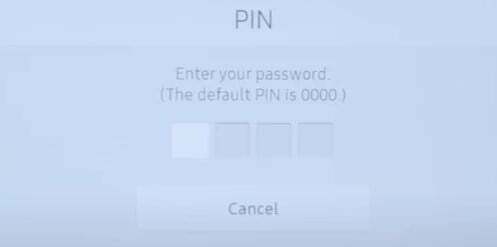
Jis paprašys jūsų įvesti PIN kodą (numatytasis PIN kodas yra 0000), tada spustelėkite mygtuką „Taip“.

Dabar jūsų televizorius pradės nustatymo iš naujo procesą, o kai jis bus baigtas, televizorius bus paleistas iš naujo ir visos su vaizdo įrašais susijusios problemos bus išspręstos.
Patikrinkite aparatūros pažeidimus
Jei nė vienas iš aukščiau pateiktų metodų jums netinka, net nenustatykite gamyklos. Tada neabejotinai tai reiškia, kad yra tam tikra aparatinės įrangos žala, susijusi su jūsų televizoriaus ekranu. Daugeliu atvejų ekranas veikia apšviestas zondas, tačiau apšvietimas nėra atsakingas už ekrano ryškumą. Susisiekite su „Samsung“ priežiūros komanda ir patikrinkite, ar jūsų įrenginys nepažeistas.
Išvada
Tai veda prie šio vadovo, skirto „Samsung Smart TV“ be vaizdo, tik garso / garso, pabaigos. Atminkite, kad tokios problemos gali kilti tik dėl nedidelių programinės įrangos trikdžių ir jas galima išspręsti paprastu įrenginio paleidimu iš naujo. Tačiau daugeliu atvejų taip yra dėl ekrano komponento aparatinės įrangos pažeidimo, todėl jūs turite jį pataisyti arba pakeisti.



